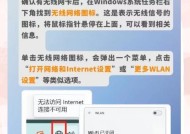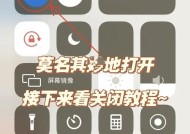电脑如何连接wifi?
- 科技动态
- 2025-03-26
- 17
- 更新:2025-03-16 15:33:30
在当今这个互联网高速发展的时代,网络已成为我们生活中不可或缺的一部分。无论是娱乐还是工作,我们都离不开网络的便捷。然而,对于大多数台式电脑用户来说,连接到wifi可能并不是一个简单的过程。不过,别担心,这篇文章将为您提供一个详尽的指导,手把手教您如何让台式电脑连接到wifi网络。
准备工作:了解台式电脑连接wifi的先决条件
在我们开始实际操作之前,需要先了解台式电脑连接wifi的几个基本条件。您的台式电脑需要有一个无线网卡。这个无线网卡可以是内置的,也可以是外置的USB无线网卡。如果您的电脑没有无线网卡,那么您需要购买一个适配您电脑的无线网卡。

步骤一:检查无线网卡
确保无线网卡已经正确安装在电脑上,并且驱动程序已经更新至最新版本。如果不确定如何检查或更新驱动程序,您可以查阅电脑或网卡的用户手册,或者直接在网上搜索相应的型号和“驱动程序更新”相关信息。

步骤二:开启电脑的wifi功能
对于有内置无线网卡的台式电脑来说,通常需要手动开启wifi功能。这部分可能需要您进入电脑的BIOS设置中进行开启,也可能在电脑的网络设置中就可以找到。

步骤三:搜索可用的wifi网络
打开电脑的wifi设置,通常可以在电脑的系统托盘(位于屏幕右下角)中找到一个无线网络的图标。点击该图标,选择“打开网络和共享中心”,然后在弹出的窗口中选择“连接到网络”,系统就会自动搜索附近的wifi网络。
步骤四:连接到wifi网络
在搜索到的网络列表中,找到您想要连接的wifi网络,然后点击“连接”。大多数的家用wifi网络在连接时需要输入密码,所以请确保您有网络的密码。输入正确密码后,点击“连接”按钮,等待电脑与wifi网络连接。
步骤五:验证连接状态
连接成功后,您可以通过打开网页浏览器来验证网络是否连接成功。通常,如果您的台式电脑已经成功连接到wifi,网页能够正常打开,则表示连接成功。
常见问题与解决办法
在连接wifi的过程中,您可能会遇到各种问题。无线网卡未被识别,无法搜索到wifi网络,或者连接后网速很慢等。这些情况一般都和驱动程序、硬件兼容性或信号强度有关。确保驱动程序最新,无线网卡与电脑兼容,并尽量使电脑离无线路由器更近一些,可以提升信号的稳定性和速度。
使用技巧:如何使台式电脑连接wifi更稳定
为了使您的台式电脑连接wifi更稳定,您可以考虑以下几点:
1.选择合适的无线网卡:确保无线网卡的规格与您的路由器兼容,且支持最新的无线标准(如WiFi6)。
2.保持网络驱动更新:定期检查并更新您的网络驱动,以确保最佳性能。
3.调整路由器设置:在路由器上进行一些设置,如调整信道,关闭DFS频段,以减少干扰,提升连接质量。
4.使用网络优化工具:市面上有一些第三方软件可以帮助您优化网络设置,提高连接的稳定性。
综上所述:
连接台式电脑到wifi并不复杂,只需几个简单的步骤。只要遵循上述步骤,保证硬件的兼容性,并注意软件的更新,大多数情况下都可以轻松实现台式电脑连接wifi的目标。如果遇到问题,根据常见问题的解决方法尝试解决,或咨询专业人士的帮助。希望本篇文章能帮助您顺利实现台式电脑的无线网络连接,享受无线网络带来的便捷。
上一篇:拍照手机支架制作方法有哪些?
下一篇:电脑开机黑屏问题如何解决?